教你苹果笔记本怎么装win7系统
近年来,苹果电子产品在国内市场越来越红火,但是在买了苹果Mac电脑以后发现用不惯苹果的OSX系统,还是习惯使用以前的Windows系统,其实我们可以给苹果Mac电脑上安装Win7系统,下面,小编给大家分享苹果笔记本一键安装win7系统的操作经验。
首先制作好uefi启动U盘,将win7系统iso直接复制到启动U盘,在macbook笔记本电脑上插入U盘,启动时按住option键
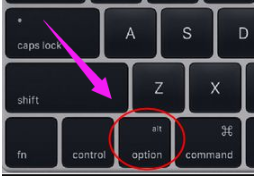
按右方向键移动到EFI Boot图标,按enter键
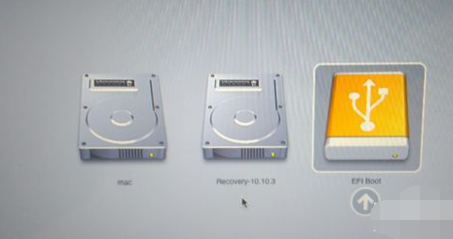
启动进入大白菜pe系统,在桌面上双击【DG分区工具】
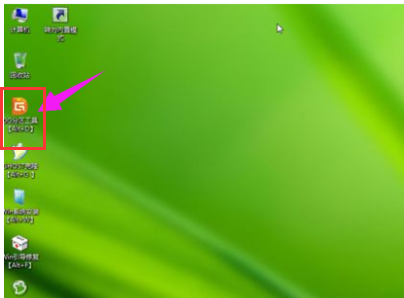
右键点击硬盘,选择【删除所有分区】
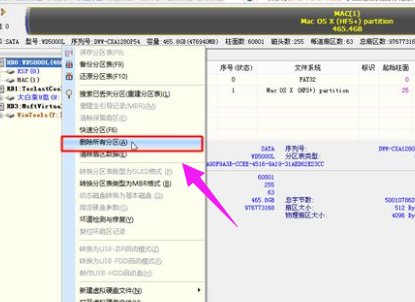
弹出提示框,点击是,确认删除分区
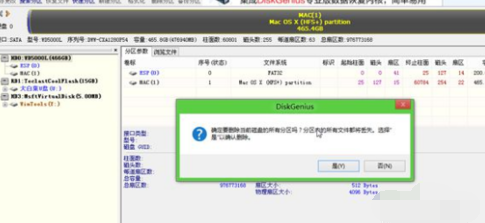
接着要先点击保存更改,然后右键硬盘选择【快速分区】
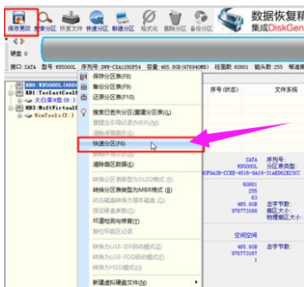
设置分区的数目,比如2个分区,然后设置分区的空间大小,确定

分区完成之后,接着双击【大白菜PE一键装机】,映像路径选择win7 iso,点击下拉框自动加载win7.gho,选择安装位置,比如C盘,不一定显示C盘,可以根据卷标【系统】选择,确定

苹果笔记本图-9弹出这个对话框,勾选“引导修复”,点击:是
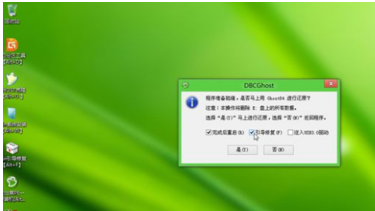
在这个界面,执行win7系统恢复到C盘操作,完成解压后,电脑会自动重启,此时拔出U盘,开始安装win7系统和激活过程。安装完成后启动进入win7系统。以上就是苹果笔记本安装win7系统的技巧。
相关阅读
win7系统排行
热门教程